Khi gặp phải tình trạng máy tính không bắt được wifi có thể gây ra nhiều bất tiện và ảnh hưởng đến công việc, nhu cầu giải trí của bạn. Hiểu được vấn đề này, trong bài viết hôm nay, Nổ Hũ Kim Cương Club sẽ hướng dẫn bạn các nguyên nhân thường gặp. Cùng với đó là giải pháp chi tiết để khắc phục vấn đề này một cách nhanh chóng và hiệu quả.
Nguyên nhân phổ biến khiến máy tính không bắt được wifi
Trước khi tìm hiểu các biện pháp khắc phục, chúng ta cần xác định rõ nguyên nhân gây ra tình trạng máy tính ko bắt được wifi.
Bạn đang xem: Khắc phục tình trạng máy tính không bắt được wifi nhanh chóng
Lỗi do phần cứng
- Nút bật/tắt wifi bị vô hiệu hóa: Nhiều laptop có nút vật lý hoặc tổ hợp phím để bật/tắt wifi. Khi vô tình tắt chức năng này, máy tính sẽ không thể kết nối wifi.
- Card wifi bị hỏng: Linh kiện phần cứng như card wifi có thể bị lỗi hoặc hỏng hóc theo thời gian, đặc biệt là với các thiết bị đã sử dụng lâu năm.
- Kết nối vật lý bị lỏng: Trong máy tính để bàn, card wifi có thể bị lỏng kết nối hoặc không được lắp đặt đúng cách.

Vấn đề liên quan đến phần mềm
- Driver wifi bị lỗi hoặc quá cũ: Driver là cầu nối giữa phần cứng và hệ điều hành. Khi driver bị lỗi hoặc không tương thích, tình trạng máy tính không bắt được wifi sẽ xảy ra.
- Cấu hình mạng không chính xác: Các thiết lập mạng như địa chỉ IP, DNS hoặc proxy có thể gây ra vấn đề kết nối.
- Phần mềm diệt virus/tường lửa chặn kết nối: Đôi khi các phần mềm bảo mật có thể can thiệp vào kết nối wifi của bạn.
Máy tính không bắt được wifi: Liên quan đến môi trường
- Khoảng cách quá xa router: Nếu máy tính đặt cách xa điểm phát wifi, tín hiệu có thể quá yếu để thiết lập kết nối.
- Nhiễu sóng từ các thiết bị khác: Các thiết bị như lò vi sóng, điện thoại không dây hoặc thiết bị Bluetooth có thể gây nhiễu tín hiệu wifi.
- Quá nhiều thiết bị kết nối: Router có giới hạn về số lượng thiết bị có thể kết nối cùng lúc.
Các giải pháp chi tiết khắc phục máy tính không bắt được wifi
Sau khi đã xác định được nguyên nhân, hãy áp dụng các giải pháp sau để khắc phục tình trạng máy tính không bắt được wifi:
Kiểm tra lại nút bật/tắt wifi trên laptop
Xem thêm : Giải thích chi tiết nổ hũ là gì trong thế giới game đổi thưởng
Hãy xem xét kỹ lại vị trí nút bật/tắt wifi trên laptop. Đảm bảo rằng bạn đã bật wifi lên nhé. Nhiều laptop thường có nút bật/tắt wifi riêng hoặc phím tắt trên bàn phím. Nếu không bật wifi thì dù có “cầu xin” thế nào máy tính cũng không thể bắt được tín hiệu đâu.
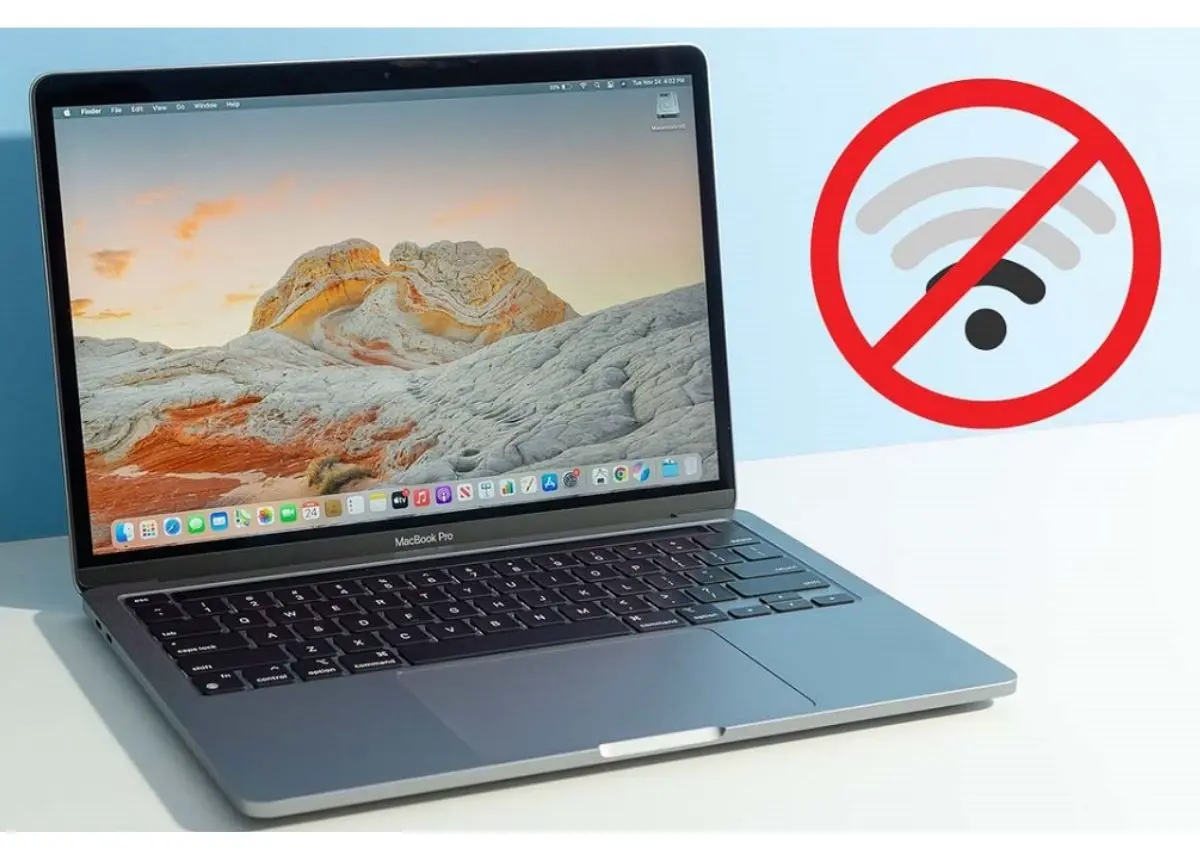
Đưa máy tính lại gần router hơn
Để đảm bảo máy tính luôn có kết nối wifi ổn định, bạn nên đặt nó cách router không quá 10 mét và tránh những vật cản như tường, cửa. Nếu router của bạn được đặt ở nơi khuất, hãy thử di chuyển nó đến vị trí thông thoáng hơn để tăng khả năng “bắt sóng”.
Máy tính không bắt được wifi: Cập nhật driver wifi
Nếu driver wifi đã cũ hoặc bị lỗi, máy tính sẽ không thể nhận diện và kết nối wifi. Lúc này bạn cần cập nhật hoặc cài đặt lại driver mới. Hãy truy cập vào trang web chính thức của hãng laptop, tìm và tải bộ driver wifi phù hợp về máy, sau đó cài đặt là xong.
Khởi động lại router
Xem thêm : Bí quyết chinh phục game xếp hình kim cương đạt điểm cao
Nếu tất cả điện thoại, máy tính không bắt được wifi thì rất có thể router của bạn đang gặp trục trặc. Hãy thử khởi động lại router bằng cách rút điện, chờ 30 giây rồi cắm lại. Sau đó kiểm tra xem các thiết bị đã kết nối lại wifi được chưa nhé!
Sửa lỗi phần cứng
Nếu đã thử tất cả các cách trên mà máy tính không bắt được wifi, thì rất có thể card mạng wifi đã bị hỏng. Lúc này, bạn nên mang máy đến các trung tâm bảo hành uy tín để được tư vấn và sửa chữa phần cứng. Đặc biệt, đừng tự ý tháo máy vì có thể gây hư hỏng các linh kiện khác.
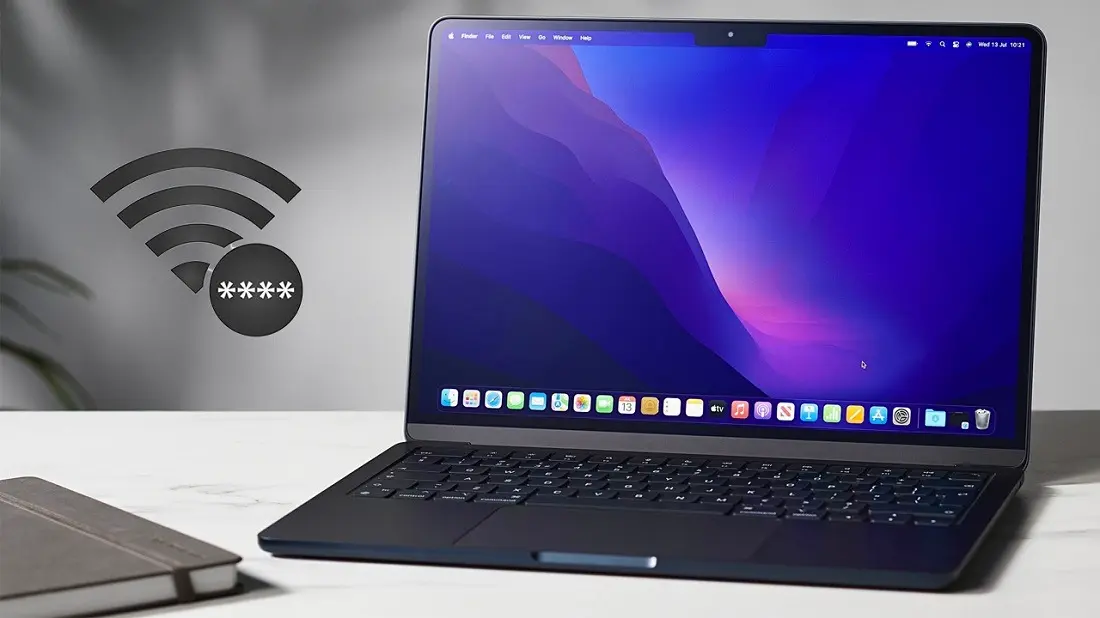
Lời khuyên phòng tránh mất kết nối wifi
Để tránh gặp phải tình trạng máy tính không bắt được wifi trong tương lai, hãy tuân thủ các biện pháp phòng ngừa sau:
- Cập nhật driver và hệ điều hành thường xuyên: Điều này đảm bảo bạn luôn có phiên bản mới nhất và ổn định nhất.
- Bảo vệ thiết bị khỏi tác động vật lý: Tránh làm rơi, va đập mạnh có thể gây hư hỏng card wifi.
- Vệ sinh máy tính định kỳ: Bụi bẩn tích tụ có thể gây quá nhiệt và ảnh hưởng đến hiệu suất của các linh kiện, bao gồm cả card wifi.
- Sử dụng nguồn điện ổn định: Biến động điện áp có thể gây hại cho các linh kiện điện tử.
- Lưu trữ thông tin kết nối wifi: Ghi lại các thông tin quan trọng như tên mạng, mật khẩu, và cài đặt bảo mật để dễ dàng thiết lập lại khi cần.
Với những mẹo vặt trên đây, Nohu-kimcuongclub hy vọng các bạn sẽ khắc phục được tình trạng máy tính không bắt được wifi một cách nhanh chóng. Đừng để một chút trục trặc kết nối ảnh hưởng công việc và giải trí của bạn nhé. Nếu vẫn gặp khó khăn, hãy nhờ sự trợ giúp của các chuyên gia công nghệ hoặc mang máy đi bảo hành.
Nguồn: https://nohu-kimcuongclub.win
Danh mục: Thủ thuật

